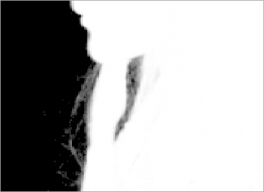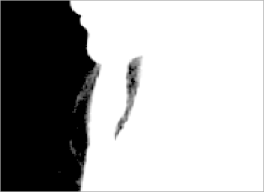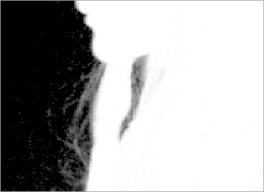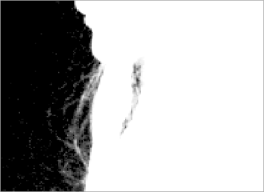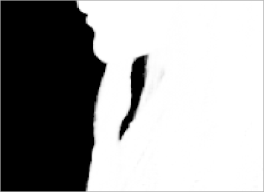改善哑光
的matte控件可以改善选取后的基本遮罩screen color。在ChromaKeyer中查看遮罩的最佳方法是切换查看器以显示alpha中的频道R要么Luminance显示样式。
|
|
|
|
磨砂的alpha渠道R显示。 |
磨砂的alpha渠道Luminance显示。 |
调整增益,白点和黑点
调整chroma gain, white point和black point基于所使用的控件,可放大或侵蚀遮罩以包含或多或少的前景图像。集中在角色下巴附近区域的示例图像显示了可以改善遮罩的很好示例。

调整chroma gain控制源图像和屏幕颜色之间多少色度差异用于校正遮罩。增加增益会生成遮罩,该遮罩的前景中的透明区域较少,但会产生较硬的边缘。
|
|
|
|
磨砂低chroma gain值。 |
磨砂高chroma gain值。 |
调整white 和 black point控制显示为前景和背景的像素。值高于的任何像素white point值被视为前景(alpha = 1),且任何值小于的像素black point值被视为背景(alpha = 0)。
|
|
|
|
默认的遮罩white point值。 |
磨砂配white point值为0.5。 |
|
|
|
|
默认的遮罩black point值。 |
磨砂配black point值为0.5。 |
的chroma gain, white point和black point控件代表了在删除过多前景和保留过多背景之间的平衡行为。对遮罩感到满意后,继续脱毛和换色。
对于特别棘手的抠像问题,可以使用多遍抠像来改善遮罩。此方法使用多个ChromaKeyer节点,节点树中除第一个节点以外的所有节点都设置为inside mask > source alpha,以便将Alpha通道中的遮罩向下传递到节点树。看到多遍键控了解更多信息。